Как да вмъкнете изображение в електронна поща, за да изпратите по електронна поща
Ще ви покажем как да вмъкнете картинка в имейл до примера на два сървъра, които го използват себе си, но ще се опитам да обясня принципа, което позволява да се повтаря този процес на всеки сървър за електронна поща.
На първо място, трябва да знаете, че всеки файл, който искате да поставите в имейл, се нарича "Приложение", която може да бъде поставена (в писмо) или прикачени към писмото.
Фото също е файл, така че е необходимо да се "Insert" или "Закрепете". Така е и с тези имена (или подобни по смисъл) да се търси един бутон в интерфейса на вашия сървър за електронна поща.
Например, тук в този сайт, този бутон (надпис) се нарича "прикача файл"
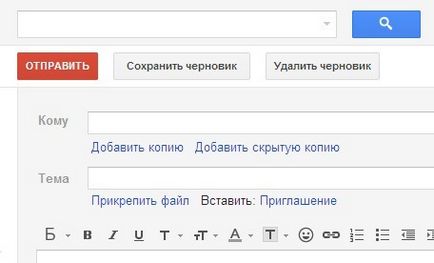
И в този случай, бутонът е в долната част (под текста на писмото) и се нарича "Управление на Приложения"
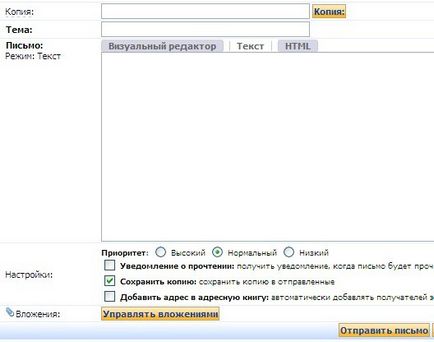
Но смисълът остава същата. Основното нещо, за да се разбере, че ние искаме да прикачите изображение (снимка), и това може да се нарече по различен начин.
След като кликнете върху думите "Добавяне на файл", "Управление на Приложения" и др. Ще се отвори нормален прозорец относно прегледа на компютърен файл, и ще трябва да се уточни мястото, където е снимката, която искате да изпратите електронна поща.
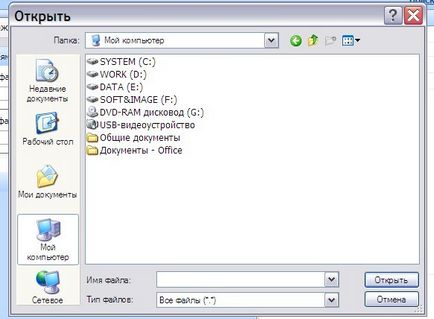
Ако искате да поставите няколко снимки, а след това просто се повтаря процедурата, с етикета може да се промени с "прикача файл" да "Качване на документ".
Тук по принцип и всички.
Пощата между редовете, полето "Тема", и за писане на самото писмо е бутона "Прикачи файл". Необходимо е да кликнете върху него. Прозорец за преглед на файлове. Необходимо е да се намери правилната картина, изберете го, като кликнете върху него и натиснете "Open". След това изчакайте, докато на снимката не е зареден (приложете) към писмото. Там ще светне зелено отметка и има съобщение "Attached". След това с чувство на удовлетворение доста кликнете върху "Изпращане". Всичко. Писмо до снимката - нямаше. само в случай, можете да проверите всичко е в ред, като го отворите в "Изпратени".
Ако кажете polzuetest пощенски клиент Mozilla Thunderbird или друг помощен HTML, понякога съвсем проста мишка плъзнете картината от вашия компютър в полето на съобщението. Или вмъкнете линк към него. Тази функция също е в клиентите за електронна поща.
В този случай, получателят може веднага да видите снимката си. Можете да го направите, както и пощенска картичка. С текст.
Между другото, поща, ЖП поддържа протокола POP3, което означава, че може да се използва в програми за електронна поща.
Как да поставите снимка в писмо
Но аз съм все още е възможно, опитайте се да не използвате онлайн услугата за изпращане на електронна поща, както и Outlook Express.
Използвам различни услуги за електронна поща.
В Outlook Express, Прикрепете (- прикачите файл към бърз съобщение ще се появи, когато мишката). Точно така, както е показано с ред:
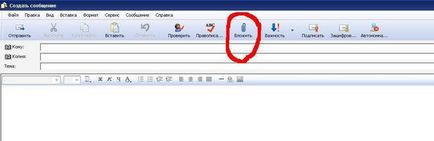
След това просто изберете файла. Разбира се, по-добре е да го постави в една папка, пътят към който лесно може да бъде намерен. Ако често използвате програма за електронна поща и да прикачвате файлове, най-добре е да се сложи на избраната да бъде изпратен на едно и също място файла - да прекарват по-малко време по пътя към файла.
За да направите това в mail.ru първо трябва да напише писмо до себе си, в който да се направи прикачения файл (Прикрепете). След това добавяте следния писмото от "самото писмо" вече е в тялото на съобщението, като натиснете десния бутон на мишката и изберете "Копиране на изображението" команда - "., За да вмъкнете картина" Проверените работни. Също така, тя работи, ако снимката вече е публикувал някъде в интернет.